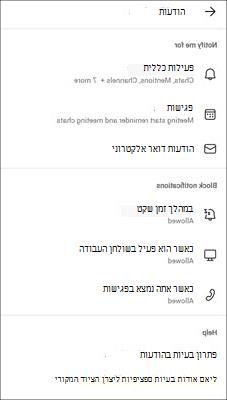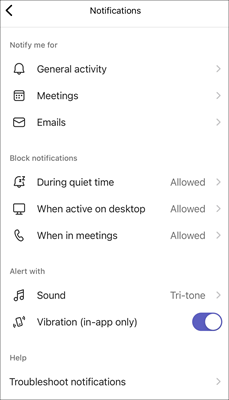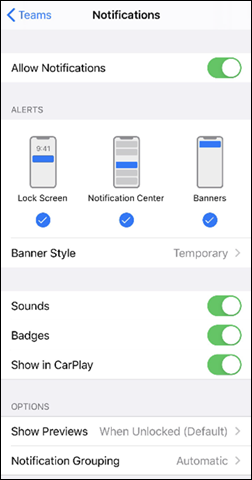פתרון בעיות בהודעות של Microsoft Teams בחינם
אם אינך מקבל הודעות מ- Microsoft Teams בחינם, הנה כמה עצות שיכולות לעזור.
ייתכן שההודעות בתוך האפליקציה אינן זמינות
-
הקש על תמונת הפרופיל שלך והקש על
-
ודא שההודעות הרצויות תחת פעילות כלליתופגישות מופעלות.
ייתכן שהודעות המכשיר אינן זמינות
-
פתח את הגדרות המכשיר.
-
בחר הודעות וחפש את Teams.
-
בדוק את ההודעות ואת הגישה לאפליקציה.
ייתכן שההודעות בתוך האפליקציה אינן זמינות
-
הקש על תמונת הפרופיל שלך והקש על
-
ודא שההודעות הרצויות לך מופעלות.
-
כדי לאמת את ההודעות הכלליות שלך, הקש על פעילות כללית והשתמש במחוונים כדי להפעיל את ההודעות שלך.
-
כדי לאמת את הודעות הפגישה שלך, הקש על פגישות וודא שהאפשרות הנכונה מסומנת.
הערה: אם הודעות של Microsoft Teams בחינם מבוטלות במכשיר שלך, תופיע הודעה המיידעת אותך להפעיל אותן, והודעות צ'אט, אזכורים והערות 'אהבתי' ותגובות לא יוצגו תחת הודעות.
-
ייתכן שהודעות המכשיר אינן זמינות
-
פתח את הגדרות המכשיר.
-
גלול למטה והקש על Teams.
-
הקש על הודעות כדי לשנות את האופן שבו אתה מקבלכרזות, צלילים ותגים של הודעות במכשיר שלך.
ייתכן שהודעות בתוך האפליקציה אינן זמינות
-
פתח את Microsoft Teams בחינם.
-
בחר הגדרות ועוד
-
בחר
-
במקטע צ'אט, ודא @mentions מוגדר ל'הצג בפעילות' ו'כרזה', הודעות צ'אט מוגדרות ל'הצג בנר b', ותגובות ו'אהבתי' מוגדרות ל'הצג בפעילות' ו'כרזה'.
-
הערה: תשובות נקראות הודעות ב- Microsoft Teams בחינם עבור Windows 11.
ייתכן שהודעות המכשיר אינן זמינות
כדי להבטיח שההודעות שלך מופעלות עבור המכשיר שלך, בצע את ההוראות בדף שינוי הודעה והגדרות מהירות ב- Windows.
צור איתנו קשר
לקבלת עזרה נוספת, פנה לתמיכה או שאל שאלה בקהילת Microsoft Teams.